- 出張や出先で使うノートPCが欲しい
- 移動中などの空き時間にも作業したい
- メールチェックや軽い文書作成がメイン
モバイルノートPCを選ぶ上で重要なのは
持ち運びに特化しているか
これに尽きます。
上を見ればキリがないくらい高性能なモバイルPCは幾らでもあります。
 shunP
shunP
この記事では!
最低限の性能でコスパ重視のモバイルPCを紹介していきます。
「Surface Go」シリーズのスペック比較と製品レビュー
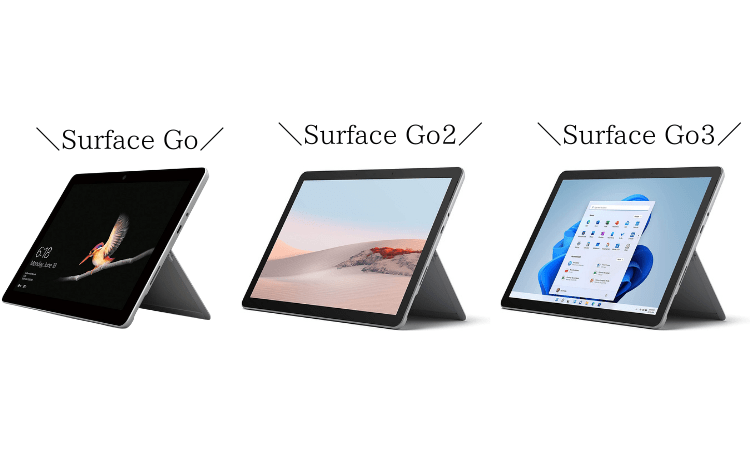
 shunP
shunP
| SurfaceGoシリーズのスペック比較 | |||
|---|---|---|---|
| シリーズ | Go | Go2 | Go3 |
| 画面サイズ | 10inch | 10.5inch | 10.5inch |
| 解像度 | 1800×1200 | 1920×1280 | 1920×1280 |
| バッテリー | 最大9時間 | 最大10時間 | 最大11時間 |
| CPU | Pentium 4415Y | ・Pentium 4425Y ・Core m3-8100Y |
・Pentium Gold 6500Y ・Core i3-10100Y |
| グラフィックス | HD 615 | UHD 615 | UHD 615 |
| Wi-Fi | Wi-Fi5 | Wi-Fi6 | Wi-Fi6 |
| Bluetooth | 4.1 | 5.0 | 5.0 |
| マイク | シングル | デュアル | デュアル |
| NFC | 非対応 | 対応 | 対応 |
| SurfaceGoシリーズの共通スペック | |
|---|---|
| 本体サイズ | 横245mm 縦175mm 厚み8.3mm |
| メモリ | ・4GB or ・8GB |
| ストレージ | ・64GB(eMMC) or ・128GB(SSD) |
主なスペックについては上記の通りです。
Go→Go2の際に大きく進化したものの、
Go2→Go3では中身のスペックが僅かに向上しただけ
のマイナーチェンジと言っても良いでしょう。
 shunP
shunP
 くまさん
くまさん
ポチップ
「Surface Go3」は2021年10月発売のシリーズ最新モデル

SurfaceGOはMicrosoftが販売する2In1のモバイルPCです。
タブレットとしての利用
外付けキーボードを使用してPC利用
といった様に使い分けが出来る優れもの。
 shunP
shunP
ポチップ
Surface Goの魅力は価格の安さ!キーボードとマウスなどセットで5万円で購入できた

 shunP
shunP
すでに3年近く経過していますが、まだまだ現役の初代SurfaceGo。当時としてはセットで揃えると7万円くらいしていたのでかなりお得に購入できました。
SurfaceGo本体は超軽い!

重量は約522gでタブレットとしても片手でも軽々と使用できます。
Go2,Go3は初代に比べて20gほど重くなります。
サイズ感としてはiPadと同じくらい

画面サイズは10インチとiPadとほぼ変わらないですね。
Go2,Go3ではベゼルが狭くなり10.5インチになります。
 shunP
shunP

厚みは8.3mmで全シリーズ共通になります。
キーボードをつけると多少厚みは増えますが、そこまで気にする事もないでしょう。かなり薄いです。
Surface Go純正キーボードカバーは打ちにくい?

SurfaceGoを使うならセットで購入するべきなのが純正のキーボードです。
とても軽量で持ち運びの際にカバーとしても機能するのでおすすめです。
キーボード重量は245g

実際に手に持ってみると
軽っ
と思わず声が出るほど軽いです。
 shunP
shunP
手触りと質感は高級感があり大満足

カバーの表面はナイロンやポリエステルからなるマイクロファイバー仕様です。
サラッとした手触りでプラスチックの様に傷が付くこともないので良いなと思いました。
この薄さ、軽さでバックライト付き

そして最後に一番ビックリしたのがこの機能!
 shunP
shunP
基本的には消費電力節約の為にOFFで使用するかと思いますが、
新幹線でトンネル内
プロジェクター使用中の室内
など、ちょっとした暗がりシーンに役立つのであって損はないですね!
ただし、キーは狭くて打ちにくい…

はい。ネットの評判どおりキーはめっちゃ打ちにくいです。
10インチ程度の画面に収まるサイズにキーボードを凝縮するので、こればかりは仕方がないかなと…。
 shunP
shunP
 くまさん
くまさん
shunPとしては高級感がある純正キーボードに不満はないです。打ちにくさも2In1の醍醐味でしょう!(←?)
ポチップ
キーボード
ポチップ
3万円台で買えるコスパ抜群なモバイルPCのおすすめ紹介

 くまさん
くまさん
 shunP
shunP
あわせて読みたい
ASUSの「E203MA」と「E210MA」のスペック比較
| 「E203MA」と「E210MA」の比較 | ||
|---|---|---|
| シリーズ | E203MA | E210MA |
| 本体サイズ | 横286mm 縦193mm 厚み16.9mm |
横279.1mm 縦191.2mm 厚み16.9mm |
| 重量 | 1,000g | 1,080g |
| バッテリー | 最大15.1時間 | 最大12.7時間 |
| CPU | Celeron N4000 | Celeron N4020 |
| 共通のスペック | |
|---|---|
| 画面サイズ | 11.6inch |
| 解像度 | 1366×768 |
| メモリ | 4GB |
| ストレージ | 64GB(eMMC) |
| グラフィックス | UHD 600 |
| タッチパネル | 非搭載 |
| カメラ | 30万画素 |
E210MAはタッチパッドがテンキーになる

 shunP
shunP
「ASUS E203MA」の購入レビュー
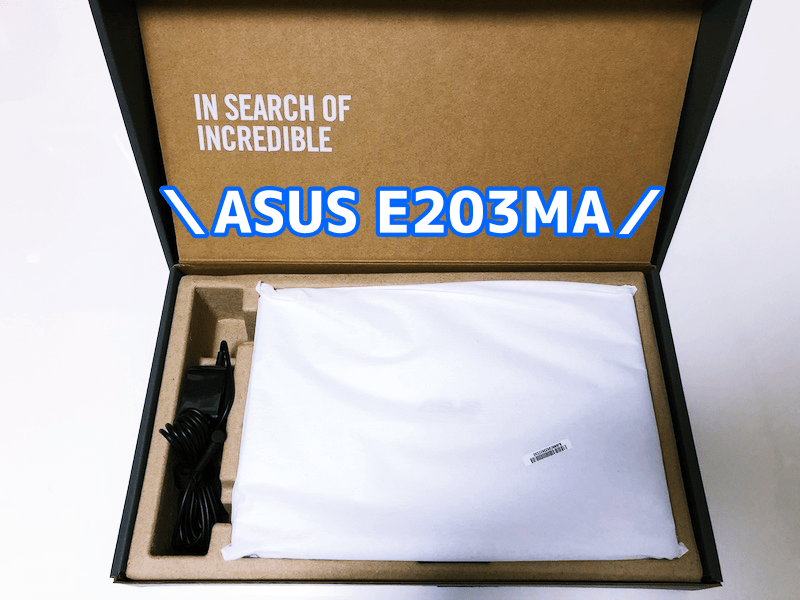
 shunP
shunP
付属品は充電ケーブルのみ

PC本体以外に入っていたのは充電ケーブルと取説くらいです。
PC本体のデザインと質感

使用されている素材は全部プラスチックでかなり安っぽいです。
ただ光沢があり、ホワイトだからか指紋が目立つとかもないですね。
 shunP
shunP

手に持ってみた感じはやっぱり軽い!
「とりあえずカバンにぶち込んでおくか…」
みたいな感じで気軽に持ち運べるのがGood!

 shunP
shunP
キーボードはスカスカな打鍵感

全く期待はしてませんでしたが、案の定キーボードの打ち心地は
お世辞にも良いとは言えません。
Surfaceもそうでしたが、モバイルPCだから…と割り切るしかないですね。
 shunP
shunP
USB周りのチェック
左側面

右側面

- USB3.1Type-C×1
- USB3.0Type-A×2
- HDMI×1
- MicroSDスロット×1
- イヤフォンジャック×1
モバイルPCでこれだけ使えれば十分満足できますね。
USBハブを別途用意する必要もないかと思います。
 shunP
shunP
TypeCはデータ転送のみ。映像の転送、PC充電には対応してません。
PC本体のサイズ比較

横幅としてはティッシュボックスから少しはみ出るくらいのサイズ感です。
SurfaceGoと比較すると

E203MAの方がひと回り大きいサイズになります。

厚みに関してはSurfaceGoにキーボードカバーを着けた場合と比較。
そこまで厚み気になりませんね。
 shunP
shunP
「E203MA」と「E210MA」の口コミ評価
「E203MA」のAmazonレビュー
名機種X205TAからの後継機として購入
MAX2.6GHzのCPU(2C2T)、メモリ4G(DDR4_2400)
このスペックならゲームでもしない限り日常用途なら十分だろう
完全無音で十分なスペックのノートパソコンがこの価格で買えるのはすごいX205TAの欠点が適切に改善されている
・HDMIがマイナー規格のmicroだったのが通常規格のHDMIに変わったのが神対応
・天板指紋だらけになる問題もやや目立ちづらい素材に変更されて、光沢もあるので見栄えもいい
・USB typeC、USB3.0も搭載、左側にポート追加が助かる
・VLCメディアプレイヤーで動画再生しながらネットもサクサクできる(X205TAでは厳しかった)
・11ac対応で通信も快適普段ネットでもなんでもデスクトップPCを使っていたが
爆音爆熱爆消費電力から開放されたくていろいろ検討して購入したが正解
コア数が気になったが、動画見ながらネットするだけなら何も問題ない
さすがにOC5GHzのデスクトップPCと比較するといろいろパワー不足なのでそこは注意Thinkpadキーボードを外付けするとOSDが表示されるトラブルで時間を取られたが、
タスクマネージャーからスタートアップ、On-Screen Display Applicationを無効化すれば表示されなくなる
以下、X205TAとの比較になります。メモリ2GBが4GBに増え、モニタのヒンジが180度まで開き、USB2.0ポートが3.0×2に、USB-C(充電非対応)が追加され、ミニHDMIが標準型になり、WiFiがacもサポート、諸々の使い勝手は格段に向上してます。
プアなタッチのキーボードとパッとしないディスプレーは相変わらずですが、実売価格据え置きでこれだけ改善されてるのでX205TA愛好の同志には後継機として自信を持ってお勧めできます。何故か時々、chromeが読込み中にエラーを起こします。再インストールで改善しましたが完治には至りません。
あとは機械的寿命が長持ちしてくれることを祈ります。追記
chromeの読み込みエラーはいつの間にか出なくなりました。
しかし、IDでログインするサイトで、他のPCでは電源再投入後もログインしたままなのに、本機ではログアウトしてしまっているといった、本機+chrome独特の挙動があります。
実物を見ずに買う時には商品説明をよく見て買わなきゃいけないなあと思ったんだけど、普通サイズのPCを買ったつもりだったのに、普通より一回り小さかったので、届いた瞬間にショックを受けた。「あーまた無駄な出費をしてしまった!」って思って。
でも、結果としてとても気に入りました。外出する時に持っていく用ならかえってこの大きさのが便利だなあって思って。wifiの届き具合も、キーボードやタッチパッドの具合も、この値段でこれだけのパフォーマンスなら十分、って思った。
この小さなサイズのPCは今まで使ったことがなかったし、使う予定もなかったけど、意図せずして出会ったこのサイズのPCはくせになりそうで、これからもずっとつきあうことになりそう。Windows7のサポート終了に伴ってバタバタといくつかのPC関連商品を買って、中華系にはうんざりさせられっぱなしだったけど、台湾製については僕の中で評価が上がった。
ちょっと重さはありますがちょうどいいコンパクトさで、ちゃんとしたキーボードがあるので使えるPCです。ノートで行う程度の作業であれば大変軽快に動作します。音質はまあこんなものかという程度です。
ちょっと戸惑った点としては、UEFIからboot順を変えようとした時に、電源を入れる前にboot mediaをあらかじめ繋いでおかないとboot順の選択肢に出てこないということがありました。
BIOS起動はF2で、speed bootとsecure bootをdisableにすれば、後は困ることはないだろうと思います。いちおうwindowsが初めから入っていますが、このスペックで巨大激重鈍重なwindowsを使う人はいないでしょうから、ほとんどの人がOSを入れ替えて使うと思います。
うまくBIOSに入れず一度だけうっかりwindowsが起動してしまったことがあったのですが、とても使えた物ではなかったです。
windowsで使うにはせめて20万円以上のクラスでないと厳しいですので、windowsを使いたい人がこのような機種を選ぶとは思えないですが一応。
バッテリーがすごく持ちます! 一日中外で使っても問題ないです。
コンセントを持って出かけなくても安心なのはとてもいい
MacBook Pro2013と比較してレスポンスは負けますが許容範囲かと思います。タッチパッドも反応良くないのでマウスは必須かな
ポチップ
 shunP
shunP
「E210MA」のAmazonレビュー
機械運がないのでどうかなと思いましたが、デザインとWPS officeが付いていたのに惹かれ購入しました。
サブPCとしては十分なスペックです。
ほとんど文字を打つくらいしか使いませんが、早いタイピングにも追いついてくれるのでイライラしないで作業が進みます。
キーボードも打ちやすいですし、画面はやはりちょっと疲れやすいかなという感じですが文字は綺麗に読めます。動画もスムーズで綺麗でした。
動きが遅いというレビューもありますが、そもそもCPUがCeleronなので速さを求めてはいけない。それでも普通に使う分には全然気になりません。
ネットサーフィン、資料作成くらいならこれだけで十二分に活躍してくれるでしょう。
OSはWindows10sですが簡単に解除できますし、この値段でこのスペックは間違いなく買いです。
メインマシンとして画像処理、動画視聴など処理能力の必要な作業をするのには明らかに非力です。
しかし、
タイピング主体に軽めの処理(ブラウザ、メールなどの文字入力)を行うのであれば十分とも言えます。
起動も軽く、動作も早い。電池の持ちもよい。
キータッチも悪くない。
MS office 365をインストールしたら、閲覧と簡単な入力はぎりぎり何とかなるレベルでした。
(まあ、メモリが少ないので重いファイルを開くと動作が遅くなりそうではあります)
強いて難点を挙げるなら液晶がiPS液晶ではないことでしょう。ノングレアなのはありがたいですが。あと、あまり大きな声では言えませんが、
分解すればM2 SSDを導入できます。
私は、キオクシア(KIOXIA) M.2 Type2280 SSD 1TB EXCERIA NVMe SSDを搭載できました。
解説ページもありますので自己責任でお願いします。
皆さんのレビューを見ていて少しの不安はありましたが、ネットが遅くなる等々の動作に関しては、スマホでもまぁある現象ですし、多少の動作の遅さは私自身、許容範囲と思い購入しました。
容量も、今あるサブ機が32だったので、64で問題ないと思いました。実際届いてからまず軽さに驚きです。
とても軽い。今の同じインチのものと比べて半分程のおもさじかありませんでした。
これは餅運びにかなりいいと思われます。次に、電源を入れて画面に従いながら設定をしましたが、とてもスムーズに終わり、これはパソコン初心者にも優しいなと感じます。
その後、私好みに設定をしましたがほぼ何事もなくスムーズに全て終了。
Windowsのアップデートも最新版までに1時間かからずすんなりとできましたし、満足です。
価格以上に良い買い物だったと思います。
他のレビューあるような「エクセル・ワードが満足に動かなくてイライラする」なんてことはないです。
普通に起動して普通にエクセルやワードも起動して普通に編集できますよ。
動画編集とか重いことはそもそも望んでないので、目的をはっきりさせて使うとこれがコストパフォーマンス的に最高だと思います。
しいて言うなら、画質ですかね。液晶はコントラストと斜め角度から見にくさが少し気になるくらいです。
総じていい買い物でした。
ポチップ
 shunP
shunP
あわせて読みたい
持ち運びなら12インチ未満!モバイルPCをいろんな場所で使ってみた
 shunP
shunP
空港のラウンジでの作業は快適そのもの
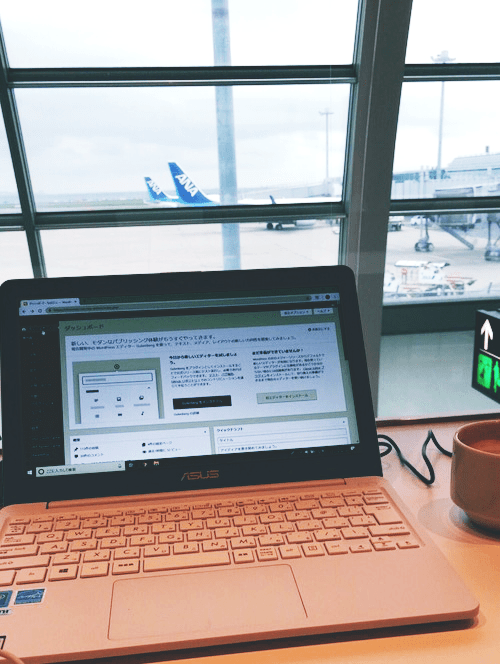
空港のラウンジは使えるスペースが広いですが、
いろんな方が使用しているので
大きく場所を取らないサイズ感は迷惑にならず良いな
と使ってみて思いました。
飛行機内では文書作成や画像編集などがメイン

飛行機の座席って超狭いですよね。
でもSurfaceGoなら問題なく作業できます!
 shunP
shunP
新幹線では一杯やりながら作業もできる

新幹線の座席も狭いですが、E203MAなら問題なく作業できます。
12インチ未満というサイズは小さいと感じるかもしれませんが、
実際に使ってみるとどこでも使えるのでクセになるサイズ感ですね。
サブモニターも置けちゃうくらいコンパクト

12インチ未満というサイズだからこんなこともできちゃいます。
iPad miniを使用してのデュアルディスプレイ環境の構築です。
 shunP
shunP
SurfaceGoは軽すぎて不安定?

新幹線って想像以上に振動が激しいです。
SurfaceGoの場合はキーボードカバーが軽いので
少し安定性に欠けるかな
と使っていて感じました。
 shunP
shunP
ポチップ
ポチップ
モバイルPCを買うなら用意しておきたい物
 shunP
shunP
モバイルPC用スリーブケース

こちらはダイソー売っているスリーブケース。
価格が200円とコスパ抜群です!

本来はタブレット用みたいですが、
12インチ未満のPCならジャストサイズで持ち運びできます。

ジャストサイズと言っても、
充電アダプターやUSBハブも一緒に入れられる余裕はあります。
 shunP
shunP
ポチップ
USBハブ
 shunP
shunP
あわせて読みたい
一体型やケーブルタイプなど実際に購入してレビューしています。
モバイルモニター

- 13〜15インチ→新幹線やカフェ
- 17インチ→ホテルや取引先
メインで利用するシーンに合わせてサイズを選ぶのがポイントです!
 shunP
shunP
あわせて読みたい
まとめ
 shunP
shunP
 くまさん
くまさん
RAMは4GBでも大丈夫?
「Surface Go」に関しては8GBも選択出来ますが値段が1.5万円ほど高くなります。
また、ASUSに関しては4GBしか対応してません。
「今の時代4GBで使えるのか…?」
と心配してましたが、結果4GBで何も問題なかったです。
- ネットサーフィン
- 文書作成
軽い作業だけなら4GBでもサクサク動くので8GBもメモリは要らないですね。
ご自身の使用用途に合わせて購入検討してみて下さいね。
それでは今回はこの辺で。
以上、「コスパ重視のモバイルPCのレビュー」でした。
Surface Go2
ポチップ
Surface Go3
ポチップ
ASUS E203MA
ポチップ
ASUS E210MA
ポチップ














